Каждый смартфон имеет ограничение по установленной памяти. Часть ее используется необходимыми для работы системными ресурсами, остальное пространство выделяется под загружаемые пользователем программы, фотографии, видео, аудио файлы. Чем активнее пользоваться смартфоном, тем быстрее заполняется вся свободная память, возникает необходимость ее очистки. Для понимания, как очистить память телефона на Андроиде, необходимо разобраться в ее видах, понять, где хранятся системные файлы, какие внутренние и внешние ресурсы можно использовать для своей информации.
Виды памяти на андроиде
Современный гаджет на системе Андроид представляет собой небольшой компьютер, в котором есть все присущие данному устройству модули – процессор, постоянное и оперативное запоминающие устройства, блок питания. Для хранения используемых программ существуют встроенный и внешний накопители. Встроенный состоит из постоянного запоминающего устройства и оперативного запоминающего устройства. Внешний – подключается дополнительно в виде SD-карты.
Как ОЧИСТИТЬ ПАМЯТЬ Телефона НИЧЕГО НУЖНОГО НЕ УДАЛЯЯ ? Удаляем Ненужные папки и файлы
Встроенная
Накопительные чипы, которые располагаются на основной плате, называются встроенной памятью. Обязательными для функционирования аппарата являются постоянное запоминающее устройство (ПЗУ или ROM), чип оперативного запоминающего устройства (ОЗУ или RAM). Объем ПЗУ является одной из основных характеристик девайса. Он определяет количество программ, приложений, другой пользовательской информации, которую можно разместить на смартфоне без привлечения дополнительных устройств. ОЗУ влияет на скорость одновременного выполнения нескольких программ.
Внешний накопитель
Расширить возможности гаджета для хранения файлов пользователя и дополнительных программ может подключение внешнего накопителя (SD-карты). Для этой цели в аппарате предусмотрен специальный слот (или разъем), который может быть спрятан под крышкой прибора или выведен в торцевую панель. Габариты внешних накопителей имеют несколько типоразмеров, которые зависят от производителя и объема. Размеры памяти внешних накопителей могут подбираться под задачи пользователя, его потребности в хранении аудио, фото, видео, текстов, дополнительных программ.

Оперативная (RAM)
Чип оперативного запоминающего устройства является составной частью встроенной памяти. Его объем делится между системными программами и запускаемыми пользователем приложениями. Чем больше объем ОЗУ, тем большая его часть может быть использована для запуска и постоянной работы нескольких программ в активном режиме. Если для работы всех запускаемых программ не хватает объема ОЗУ, система имеет возможность резервировать под оперативные задачи часть постоянного запоминающего устройства. При выключении аппарата вся информация в ОЗУ стирается.
Постоянное запоминающее устройство (ROM)
Размещение всех основных системных программ смартфона или планшета системы андроид, установленных пользователем программ производится на постоянном запоминающем устройстве. Часть его объема занимают системные файлы, к которым происходит обращение процессора девайса при включении, выключении, перезагрузке, других действиях пользователя. Оставшийся объем при покупке прибора свободен для целей и задач покупателя. При выключении аппарата вся информация на ПЗУ сохраняется.
Как узнать, сколько памяти
Определить используемый объем встроенного и внешнего накопителя можно, выполнив несколько простых манипуляций с аппаратом:
- Открываем Настройки
- Переходим в раздел «Память»
- Видим общий ее объем, список разделов, объем свободного места.
- Для определения свободного объема ОЗУ и ПЗУ нажимаем кнопку «Меню».
- Видим, какая часть занята системными модулями, кэшем – временными файлами, разными исполняемыми программами. Внизу находится кнопка с указанием, какой объем свободен и доступен на данный момент.
Как очистить память на андроиде
Каждый пользователь устройства системы Андроид сталкивается с необходимостью получения дополнительной памяти. Это происходит при попытке установить новое приложение – прибор выдает сообщение, что ресурсов не хватает, запрашивает разрешение на удаление некоторых установленных программ, чтобы освободить место на андроиде. Путей для освобождения места несколько – можно удалить контент на андроиде, перенести часть программ или информации с внутренних устройств на внешние, скопировать информацию на компьютер или задействовать облачные сервисы.
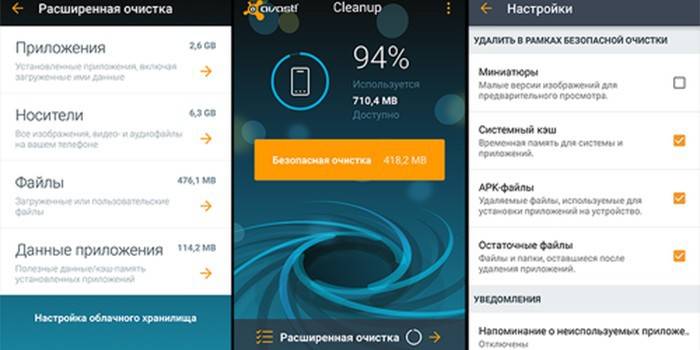
Внутреннюю и внешнюю
- Открываем Проводник.
- Переходим во внутреннюю память
- Выбираем объект для переноса
- Удерживаем пару секунд палец на объекте, который хотите перенести.
- Нажимаем иконку в виде ножниц, чтобы вырезать файл
- Переходим в раздел MicroSD
- Вставляем вырезанный объект кнопкой «Вставить»
- Проделываем это со всеми объектами.
Если возникают сложности с очисткой девайса, воспользуйтесь файловым менеджером ES Проводник. Открываем программу, боковое меню, выбираем категорию «Средства», функцию «Анализатор SD Card». После этого произойдет сканирование памяти, выдается подробная информация обо всех объектах на гаджете по разным категориям. А завершает весь список функция глобальной очистки кэша, дубликатов, рекламных роликов, миниатюр галереи, которую можно настроить для запуска в автоматическом режиме.
Системную память
Освобождение системной памяти производится путем очистки ОЗУ и ПЗУ. Для того чтобы разгрузить оперативную и постоянную память вручную от ненужных процессов, которые тормозят работу, выполните следующие действия:
- Нажмите кнопку «Меню» для открытия списка запущенных приложений.
- Нажимаем значок метлы, чтобы закрыть их все сразу.
- Открываем настройки телефона, раздел «Приложения», подраздел «Работающие».
- Надо выбрать пункты, которые можно остановить без потери работоспособности девайса. Можно удалить часть ненужных вам предустановленных приложений.
- Нажимаем кнопку «Остановить» для каждой такой программы.
- Переходим к списку приложений, использующих кэш, нажав иконку в правом верхнем углу экрана.
- Останавливаем ненужные приложения.
Использование функций встроенных приложений
Для того чтобы почистить телефон андроид от ненужных файлов, можно воспользоваться встроенными функциями системы Андроид. Все основные операции по настройке и управлению девайсом находятся в разделе настроек. После нажатия иконки «Настройки» открывается меню, в котором находится раздел «Память». В нем предоставляется возможность увидеть весь ее размер, загрузку программами разного назначения, оценить свободное место, принять решение о необходимости очистки с целью высвобождения места для новых программ.

Очистка кэша
Область постоянного запоминающего устройства, которую занимают временные или модифицированные программами файлы для ускорения работы, называется кэшем. В нем часто остаются ненужные фрагменты, относящиеся к удаленным или редко используемым программам. Для того чтобы запустить программу, которая удаляет кэш, необходимо выполнить следующие действия
- Заходим в настройки
- Переходим в раздел «Память»
- Нажимаем на кнопку «Кэш»
- Подтверждаем удаление объектов кэша.
Что такое прочее в памяти андроид
Многие пользователи обнаруживают большой объем памяти с названием «Прочие». Это файлы установленных приложений. Их можно удалять, отмечая галочками и затем нажав иконку корзины. Для облегчения этого процесса можно установить утилиту Clean Master. Она покажет, чем занято пространство накопителя, поможет его очистить. Для очистки средствами самого девайса необходимы следующие шаги:
- Заходим в раздел «Разное»
- Отмечаем приложения, файлы которых не жалко удалить
- Нажимаем иконку мусорного бака для удаления данных.
Перенос файлов на карту SD
Перемещение объектов из внутренней памяти на SD-карту возможно с помощью File Manager. После открытия этой утилиты вы попадаете в окно с двумя разделами: «Устройство» и «SD-карта». Открыв раздел «Устройство», видим содержимое внутренней памяти, находим необходимые для перемещения объекты. Отмечаете нужные файл или папки галочками, нажимаете иконку «Переместить» в нижней левой части приложения. Нажав на раздел SD-карта открываем содержимое карты, выбираем соответствующую папку для сохранения и вставляем его.
Очистка памяти андроид с помощью компьютера
Свой персональный компьютер можно использовать в роли внешнего накопителя. Для переноса объектов с телефона на ПК, выполните следующие шаги:
- Соединяем девайс и компьютер с помощью USB кабеля
- На компьютере открываем проводник, переходим к содержимому девайса
- Вырезаем и переносим все файлы, кроме тех, которые поддерживают работоспособность устройства.

Перенести приложения на внешний накопитель
Для полноценного выполнения задачи по переносу приложений на SD-карту необходимо получить root права администратора. Если у вас уже есть root-доступ, это можно сделать, установив утилиту Link2sd. Большинство приложений автоматически устанавливается во внутреннюю память устройства, и без прав администратора (root) перенос будет сделать сложно. В Play Маркете есть возможность установки приложения Android Assistant, которое содержит 18 инструментов для управления андроидом. Для переноса из этой утилиты проделайте следующие шаги:
- Запускаем Android Assistant
- Открыв «Инструментарий», выбираем пункт «App2Sd»
- Открывая «Может быть», видим список доступных для переноса на SD-карту приложений
- Выбрав нужный пункт, открываем «Сведения о приложении», и переносим нажатием «На SD-карту».
Как освободить память на андроиде с помощью специальных программ от «мусора»
Для очистки андроида от мусора есть простой и функциональный инструмент – утилита Clean Master. Запускаем Clean Master, в меню настройки выбираем «Мусор» и «Очистить». После этого утилита предложит расширенную очистку. Эту процедуру надо производить внимательно, выбирая файлы для удаления, чтобы случайно не удалить нужные системные файлы, программы. Возможна настройка автоматической очистки девайса от лишних файлов по расписанию.
Еще одной программой, обеспечивающей быструю очистку Андроида, является CCleaner. Ее уникальный алгоритм анализирует количество и размер файлов, удаляет только ненужные пользователю данные. Программа предлагает две основных вкладки — «Анализ» и «Очистка». После анализа приложение выдаст уровень свободной памяти устройства с приблизительным расчетом свободного места после очистки.
Использование облачных сервисов
Используя различные облачные хранилища, можно не только очистить внутреннюю память android-устройства и освободить SD-карту, но получить доступ к файлам с любого устройства, подключенного к интернету. Одним из таких бесплатных сервисов является Яндекс.Диск, который можно скачать в Google Play. Для этого:
- Устанавливаем Яндекс.Диск
- Нажимаем кнопку «Загрузить файл», выбираем нужный элемент на своем гаджете
- После загрузки можно удалить файл с телефона, он останется на Яндекс Диске.
Видео
Нашли в тексте ошибку? Выделите её, нажмите Ctrl + Enter и мы всё исправим!
Источник: sovets.net
Как почистить телефон на Андроиде от ненужных файлов

Наличие большого количества ненужных файлов способно вредить вашему смартфону и планшету ничуть не меньше вирусов.
И это необязательно спам и реклама. Это могут быть файлы, которые были когда-то нужны вам, но сейчас в них нет необходимости.
К примеру, удаляя приложение, вы наверняка не сможете сделать это полностью, все равно что-то останется. Такие файлы скапливаются, а затем нагружают телефон. Также Андроид может тормозить из-за неочищенного кэша приложений и браузера.
Помимо того что телефон будет тормозить, кэш браузера, попав к злоумышленнику, может дать ему сведения о ваших личных данных.
Кроме того, установленные приложения, пусть даже и используемые время от времени, в любом случае будут загружать оперативную память и подтормаживать систему. Особенно это актуально, если Андроид уже давно не чистился. Если сравнить скорость работы смартфона при покупке и после годового использования, то разница будет очень ощутимой.
Именно по этой причине каждому владельцу телефона на Андроиде необходимо чистить его от мусора и ненужных файлов, когда он засоряется. О том, как это сделать, рассказано ниже.
Советы по оптимизации Андроида

Чтобы уберечь Андроид от «тормозов», достаточно просто следовать правилам оптимизации. Конечно, от всех проблем это не спасет, однако серьезно поможет, и чистить телефон придется не слишком часто.
- Не стоит лишний раз устанавливать ненужные вам приложения. Даже после их удаления все равно останутся «хвосты», которые придется дополнительно почистить.
- Будет полезно стереть встроенные в прошивку приложения, которые вы не используете. Обычно на Андроиде установлено множество самых разных программ, которые не нужны большинству пользователей. Они занимают место в оперативной памяти и тормозят устройство. Обычно без root-прав удалить подобное нельзя, поэтому, возможно, придется их получить. Главное – не стирать первые попавшиеся встроенные приложения, так как есть риск «угробить» систему. Перед удалением лучше всего почитать информацию на специализированных форумах, а уже потом безбоязненно очистить устройство.
- Можно перенести большие по размеру приложения из внутренней памяти телефона на SD-карту. Переместить получится не все, но большинство позволяет провести подобную операцию.
- В приложениях рекомендуется выключить рекламу, которая чаще всего присутствует в бесплатных версиях. Избавиться от нее можно, даже не платя за ее отключение. Достаточно скачать программу Adblock Plus for Android, которая без труда заблокирует большинство видов навязчивой рекламы. Таким образом, очистить потом смартфон будет гораздо проще.
Приложения для очистки от мусора
Сегодня существует множество приложений, которые помогают избавиться от лишних файлов на телефоне. Ниже будут рассмотрены наиболее качественные.
| Сlean Master Phone Boost – самая популярная программа для Андроида. Ее преимущества заключаются в том, что она бесплатна и многофункциональна. Программа может не только удалять мусор, но и выступать в качестве антивируса и оптимизатора работы ОС. В ней можно выборочно удалить свои пароли или системные данные для обеспечения безопасности. Согласно мнению как пользователей, так и экспертов, Clean Master Phone Boost – лидер в своей категории. | |
| SmartBooster — FreeCleaner. Это еще одна популярная программа, помогающая очистить от мусора телефон. Она имеет как бесплатную, так и платную версию. Ее основные преимущества заключаются в быстрой очистке от лишних процессов, удалении кэша в одно касание, устранении мусора с карты памяти. Эта программа предоставляет возможность настроить оптимальный для пользователя уровень автоматической работы. | |
| AppCacheCleaner — 1TapClean. Это программа, которая имеет гораздо меньший функционал, чем вышеописанные. Она занимается одним лишь удалением мусора, зато делает это хорошо и быстро. | |
| History Eraser – это программа, позволяющая очистить не только кэш, но и историю браузера, сообщения, журналы звонков и т. д. Можно выбрать по пунктам, что именно удалить. Помимо бесплатной, есть и платная версия с более широким функционалом. |
Избавиться от ненужных файлов на Андроиде несложно. Не следует забывать и об оптимизации, чтобы реже приходилось прибегать к услугам специальных приложений. Впрочем, их сейчас существует большое количество, и они справляются со своей работой быстро и качественно. Вы всегда можете выбрать то приложение, которое максимально соответствует вашим нуждам, и пользоваться именно им.
Источник: androidkak.ru
Как очистить память на телефоне Honor
Как очистить Honor – эта информация пригодится каждому владельцу. Память устройства заканчивается быстро, и в самый неподходящий момент может оказаться что нет места, чтобы сфотографировать важное событие или установить необходимое приложение.
Виды памяти на мобильных устройствах
На всех смартфонах, в том числе и Хонор, есть три типа памяти:
- Read-only Memory — место, зарезервированное под операционную систему. Пользователи не могут изменять или удалять данные ROM.
- Random Access Memory (RAM) — оперативный раздел, в котором хранятся и перезаписываются файлы, необходимые для работы приложений. Его еще называют ОЗУ (оперативное запоминающее устройство).
- Внутренняя память — все пользовательские материалы: программы, фото, видео и прочая информация.
Как узнать, сколько памяти занято? Посмотреть статистику загруженности Хонор или Хуавей можно в меню настроек в разделе «Память». Цветная шкала отображает объем, занятый каждой категорией, а список под ней — дает расшифровку данных.
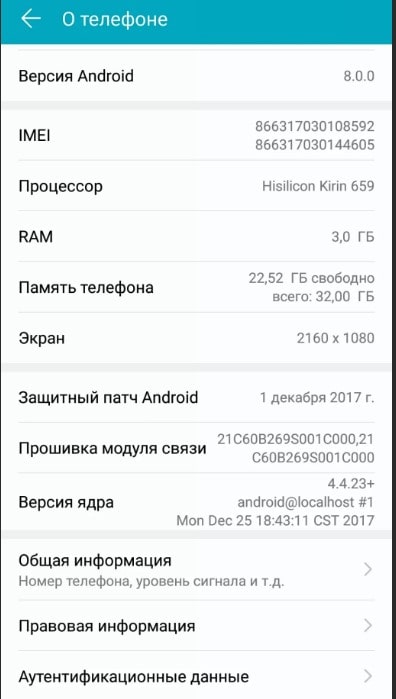
Методы очистки
Ресурсы системы могут занимать разные файлы и программы. Чтобы высвободить память, нужно.
- остановить лишние фоновые приложения;
- очистить кеш и историю браузера;
- удалить или перенести на SD-карту (или в облако) пользовательские файлы;
- снести ненужные программы;
- очистить кэш операционной системы.
Перед тем, как очистить память в телефоне Honor 10 Лайт стоит проанализировать, какие данные или приложения употребляют максимальное количество ресурсов, чтобы не тратить время на мелкие файлы.

Оптимизация памяти
Сервис оптимизации позволяет закрыть все текущие фоновые программы и удалить ненужные системные файлы. Чтобы запустить процесс, нужно открыть меню «Диспетчер телефона» (которое встраивалось производителем специально для контроля над памятью) и нажать кнопку «Оптимизация» в центре экрана.
Меню оптимизации можно активировать и долгим нажатием на значок «Диспетчер телефона» (функция работает не на всех прошивках).
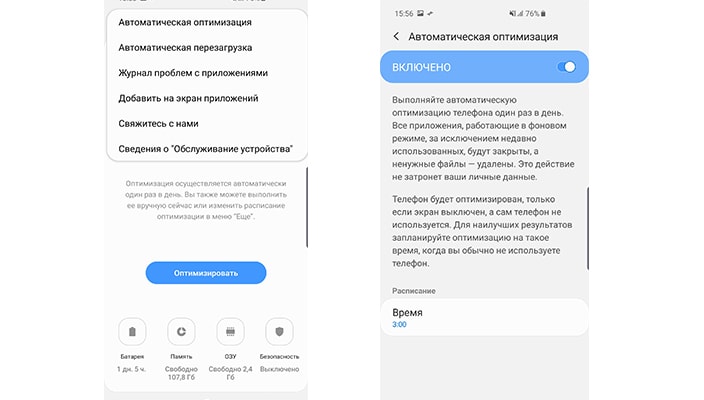
Принудительная остановка работающих приложений
Если провести полную оптимизацию нет возможности (например, некоторые из фоновых приложений нужны пользователю), то отдельные приложения можно остановить вручную. Как очистить внутреннюю память Honor от лишних работающих программ:
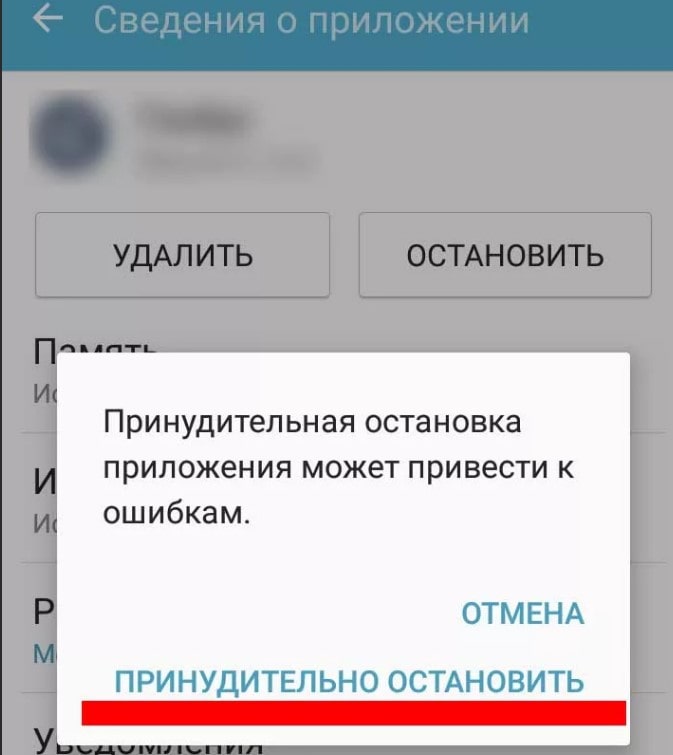
- Открыть меню настроек.
- Перейти в раздел «Память» и нажать одноименную строку.
- Выбрать пункт «Использование памяти приложениями» — появится список всех работающих в данный момент утилит и объем занимаемых ими ресурсов.
- Нажать на название программы, которую требуется закрыть.
- В меню приложения кликнуть по пиктограмме с тремя точками.
- Активировать появившуюся команду «Остановить».
Рекламируемое ПО для ускорения смартфона только занимает место на устройстве — это просто оболочки, которые обращаются к собственным средствам Android. Зная, как очистить телефон Honor, можно проводить эту процедуру без лишних утилит.
Удаление сообщений
SMS-сообщения и чаты мессенджеров занимают очень много места (особенно, если в них содержатся графические или видеофайлы). Чтобы не пришлось в самый неподходящий момент задаваться вопросом «Как очистить память на Honor?» стоит завести привычку периодически освобождать все чаты. При этом ценную информацию можно сразу сохранять в текстовый файл или папку на устройстве.
Важные сообщения в WhatsApp можно помечать как избранные, тогда после очистки чата они останутся на месте (для этого при удалении нужно выбирать пункт «Все, кроме избранных»).
Ручная очистка телефона от ненужных файлов
Пользовательские файлы — основное содержимое памяти смартфона. Поэтому перед тем, как очистить Honor 7 a Pro программными методами стоит вручную удалить неиспользуемые изображения, фильмы, музыку или приложения.
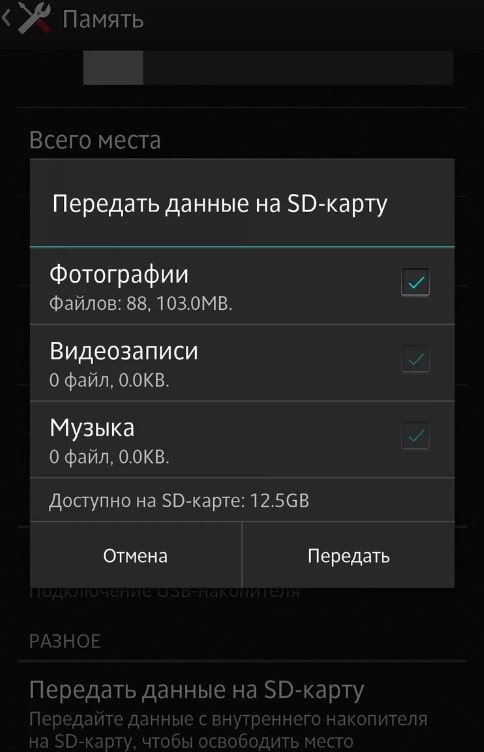
Фотографии стоит периодически сохранять в облачное хранилище или SD-карту, а оттуда копировать на надежный внешний носитель (например, USB-накопитель). Чтобы не занимать память телефона, все новые фотоснимки можно сразу автоматически сгружать в Mobile Cloud — облачный сервис Honor.
Помимо экономии места, сохранение фотографий на другое устройство поможет сберечь их в случае поломки или утери смартфона.
Очистка кэша браузера и отдельных приложений
Каждая открытая веб-страница оставляет свои системные файлы в кэше браузера, чтобы в следующий раз быстрее загружаться. Это полезная функция, но при активном серфинге в сети размер хранилища не особо полезных данных может достигать нескольких гигабайт. Как очистить память на Андроиде Honor 7а, освободив кэш браузера:
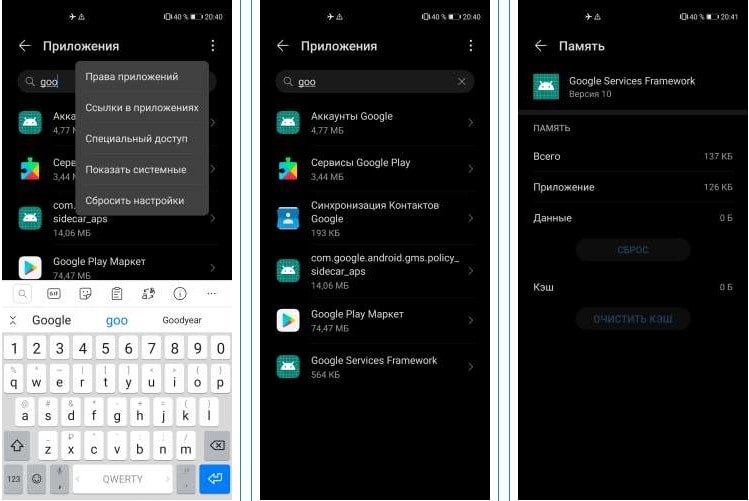
- Закрыть все лишние вкладки.
- Открыть «Настройки» и выбрать категорию «Приложения».
- Найти в списке название браузера и кликнуть по нему.
- Нажать «Очистить кэш», и дождаться завершения процесса. (Кнопка «Очистить данные» удалит все настройки приложения).
Аналогичным образом можно вручную обнулить кэш любой программы или игры, чтобы избавиться от сообщения о том, что памяти недостаточно.
Процесс очистки кэша на любых моделях Honor: 7, 7a, 9a, 10i, 10 Lite, или 10 Pro будет одинаковым.
Обнуление буфера обмена
В буфере обмена могут храниться не только небольшие тексты, введенные с клавиатуры, но и обширные объемы информации, скопированные из сети. Освободить занятую память можно при помощи перезагрузки устройства. Если выключить смартфон нет возможности, поможет приложение «Заметки», чтобы обнулить через него буфер, нужно:
- Открыть утилиту и выполнить длительное нажатие на свободную область.
- Когда появится контекстное меню, выбрать пункт «Буфер обмена».
- В загрузившемся окне нажать на кнопку «Очистить».
Если нужно избавиться только от одного фрагмента, следует нажать на него и выбрать в контекстном меню опцию «Удалить из буфера обмена».
Удаление ненужных программ
Приложения и их обновления занимают много памяти смартфона, поэтому не стоит хранить «про запас» установленные утилиты. Если программа не использовалась пару месяцев — значит она и не нужна. Как очистить телефон Honor 7a от лишних приложений:
- Открыть «Настройки».
- Перейти в раздел «Приложения и уведомления».
- Развернуть меню «Приложения».
- Выбрать ненужную программу или игру и нажать «Удалить».
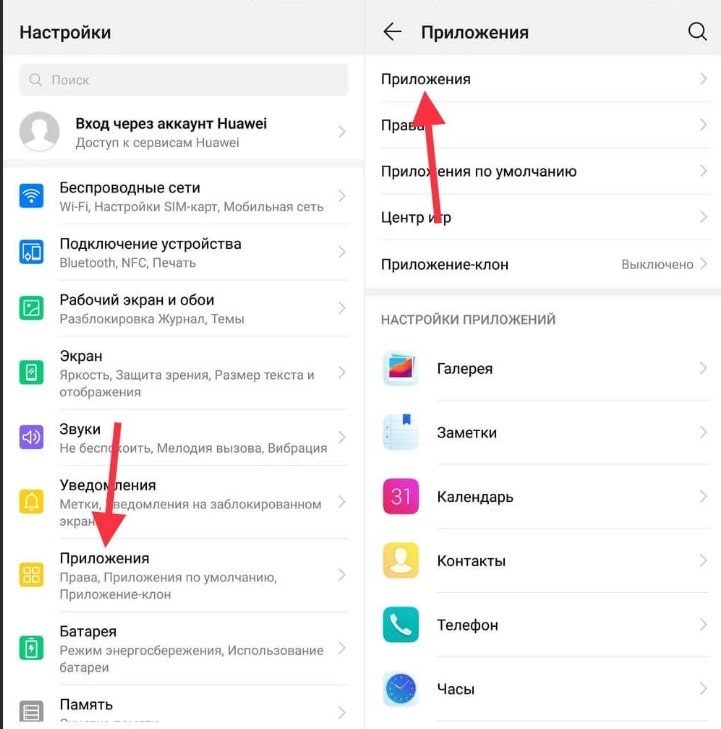
Системные и некоторые фирменные утилиты невозможно снести, их можно только приостановить.
Редко используемую утилиту можно загружать из магазина приложений по мере необходимости и снова удалять.
Очистка кэша системы
Кэш-файлы собирает не только браузер, но и сам Андроид. Сведения о настройках программ, отчеты и прочие данные о приложениях накапливаются в системе, и иногда остаются там даже после удаления соответствующей утилиты.
Один из самых «безболезненных» способов, как очистить память Honor 7а, не затрагивающий никаких важных данных — это удаление лишних служебных файлов. Чтобы почистить кэш Android от «мусора», нужно:
- открыть меню «Память» в настройках смартфона;
- перейти в раздел «Данные кэша»;
- согласиться с подтверждением удаления.
Очистка может занять несколько минут, в зависимости от загруженности кэша.
При помощи функциональных кнопок
Удалить лишнюю системную информацию можно и через режим Recovery:
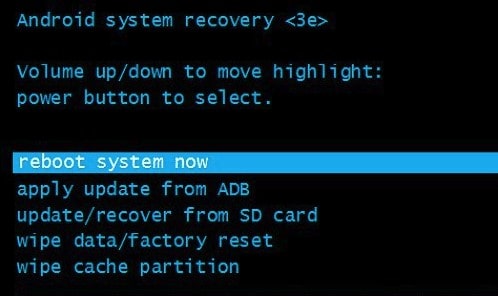
- Выключить смартфон.
- Одновременно зажать кнопки повышения громкости и блокировки и удерживать их несколько секунд.
- После появления меню с надписью EMUI, выбрать среднюю строку — «Wipe Cache Partition».
- Когда система закончит очищать кэш, перегрузить Honor при помощи строки «Reboot System Now».
Для перемещения между пунктами меню Recovery используются клавиши звука, а для подтверждения действия — кнопка питания.
Как почистить Honor с помощью компьютера
Если на смартфоне скопилось много лишних файлов, то разобрать их, и удалить лишние будет проще с компьютера или ноутбука при помощи HiSuite — фирменной утилиты от Huawei. Как очистить внутреннюю память на Андроиде Honor с ПК:
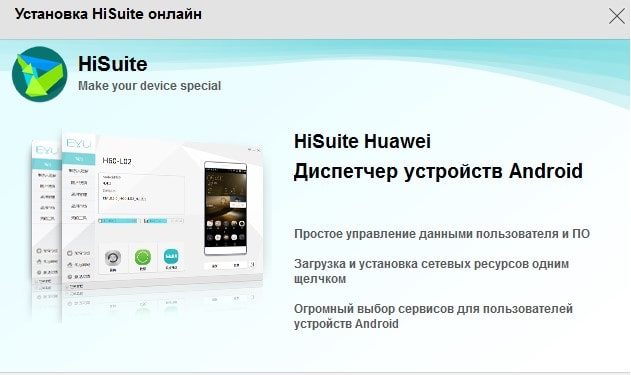
- Скачать с официального сайта и установить программу HiSuite.
- Подключить смартфон к компьютеру через USB-кабель.
- Дождаться синхронизации (приложение автоматически установится и на мобильное устройство).
- Открыть HiSuite на Хоноре и выбрать память телефона в качестве внутреннего модуля.
- Выбрать раздел «APS» и перенести с него на ПК выбранные данные.
- Отключить смартфон от компьютера и перегрузить его.
При помощи HiSuite можно управлять не только приложениями. С большого монитора компьютера проще пересматривать содержимое памяти Honor и удалять лишние фотографии и медиафайлы.
Продавать смартфон лучше «пустым», но не стоит удалять все данные и приложения через очистку памяти. Быстрее и надежнее перед продажей сбросить Хонор до заводских настроек.
Источник: gadget-bit.ru